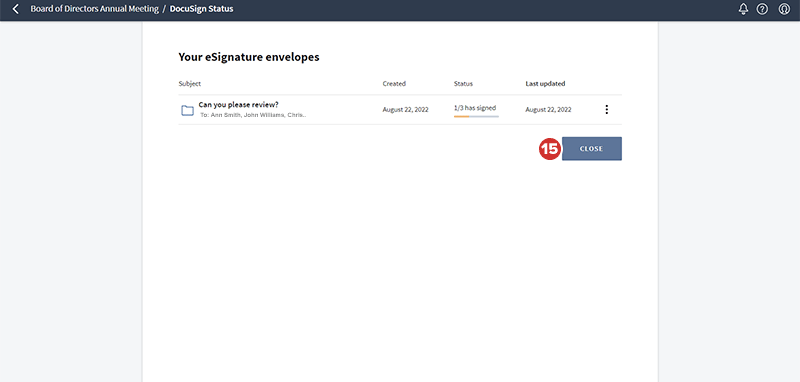Gestión de solicitudes de firma en DocuSign
Acceda a la página de estado de DocuSign para revisar el estado de sus solicitudes de firma, hacer seguimiento de las firmas pendientes y exportar documentos certificados. Este artículo explica cómo administrar los sobres de firma electrónica desde la página de estado de DocuSign.
Nota
Debe tener una cuenta de DocuSign y suscribirse al paquete de colaboración entre juntas directivas y ejecutivos de Diligent para acceder a las funciones descritas en este artículo. Si necesita ayuda, póngase en contacto con su ejecutivo de cuentas.
-
Si un libro contiene una solicitud de firma, el mensaje DocuSign pendiente aparecerá en el mosaico de ese libro en el centro de Libros actuales. Seleccione DocuSign pendiente para acceder a la página de estado de DocuSign.
-
También puede seleccionar el menú en el extremo derecho de la fila del libro, y luego seleccionar "Estado de DocuSign".
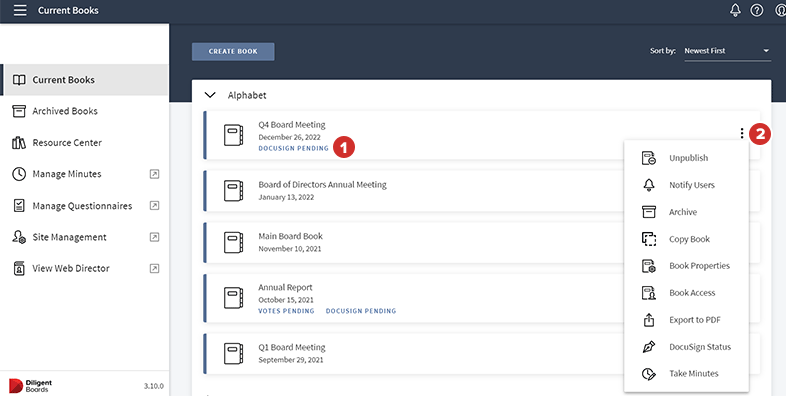
-
Para acceder a la página Estado de DocuSign desde el Editor de libros, seleccione el menú en la parte superior derecha de la pantalla, y luego seleccione “Estado de DocuSign".
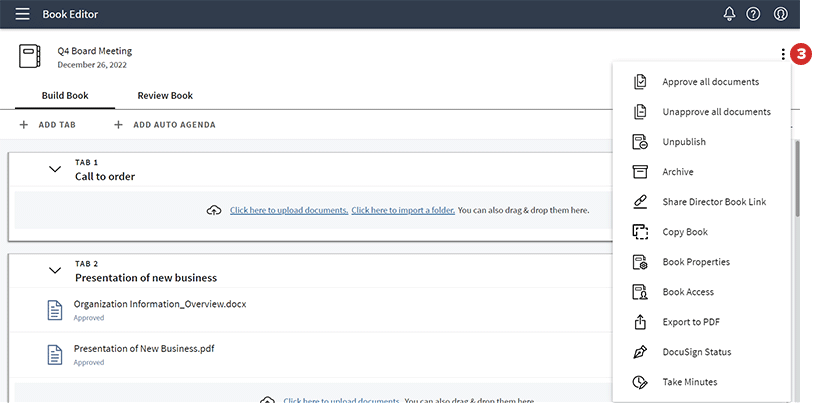
-
Se muestran los detalles de sus solicitudes de firma actuales y pendientes. El asunto y los destinatarios de cada sobre de firma electrónica son visibles en el campo Asunto.
-
Seleccione el icono de sobre para ver los documentos del sobre de firma electrónica.
-
El campo Creado muestra la fecha en la que creó el sobre de firma electrónica.
-
Utilice el campo Estado para hacer seguimiento de las firmas pendientes.
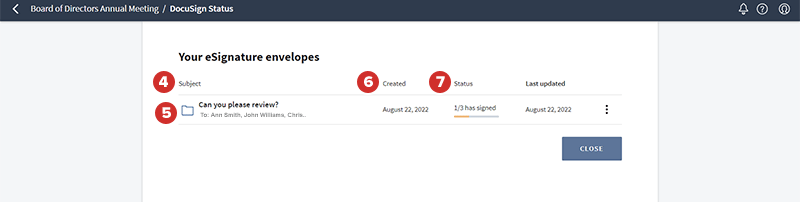
-
Una vez que todos los destinatarios firmen, en el campo de estado aparecerá la etiqueta Completado.
-
El campo Última actualización muestra la fecha en la que se actualizaron los datos de DocuSign.
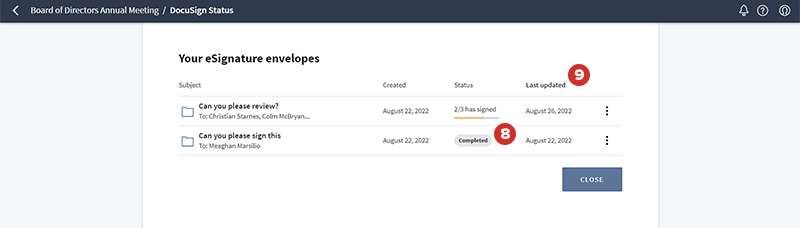
-
Para ver opciones adicionales de administración de documentos, seleccione el icono de menú en el extremo derecho de la fila de un sobre de firma electrónica.
-
Para saber más sobre el estado de las firmas, incluyendo quién terminó de firmar, seleccione Detalles de las firmas electrónicas.
-
Seleccione Actualizar sobre para actualizar manualmente los datos de DocuSign.
-
Para exportar los documentos originales con un certificado digital y un resumen de DocuSign, seleccione Descargar certificados de firma electrónica. Los documentos, el certificado digital y el resumen se descargarán como un archivo .zip.
-
Para cancelar una solicitud de firma y anular el sobre, seleccione Cancelar.
Nota
No se puede deshacer una cancelación. El sobre y su contenido se anularán en DocuSign.
Nota
Dependiendo de la configuración del navegador, el archivo .zip exportado puede aparecer en la parte inferior de la ventana del navegador. También estará disponible en la carpeta designada para las descargas.
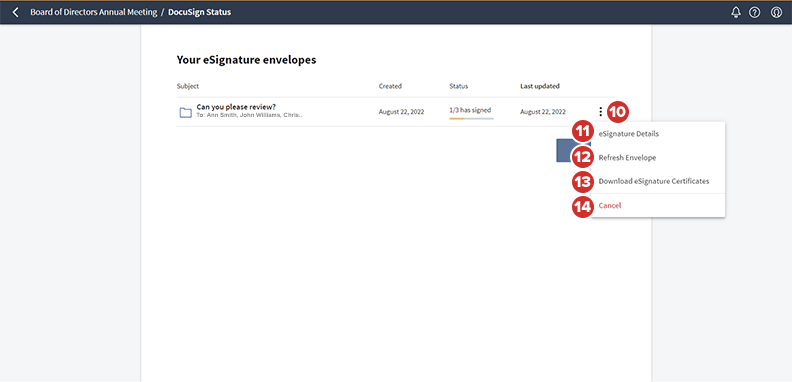
-
Para volver al centro de libros actuales, seleccione Cerrar.